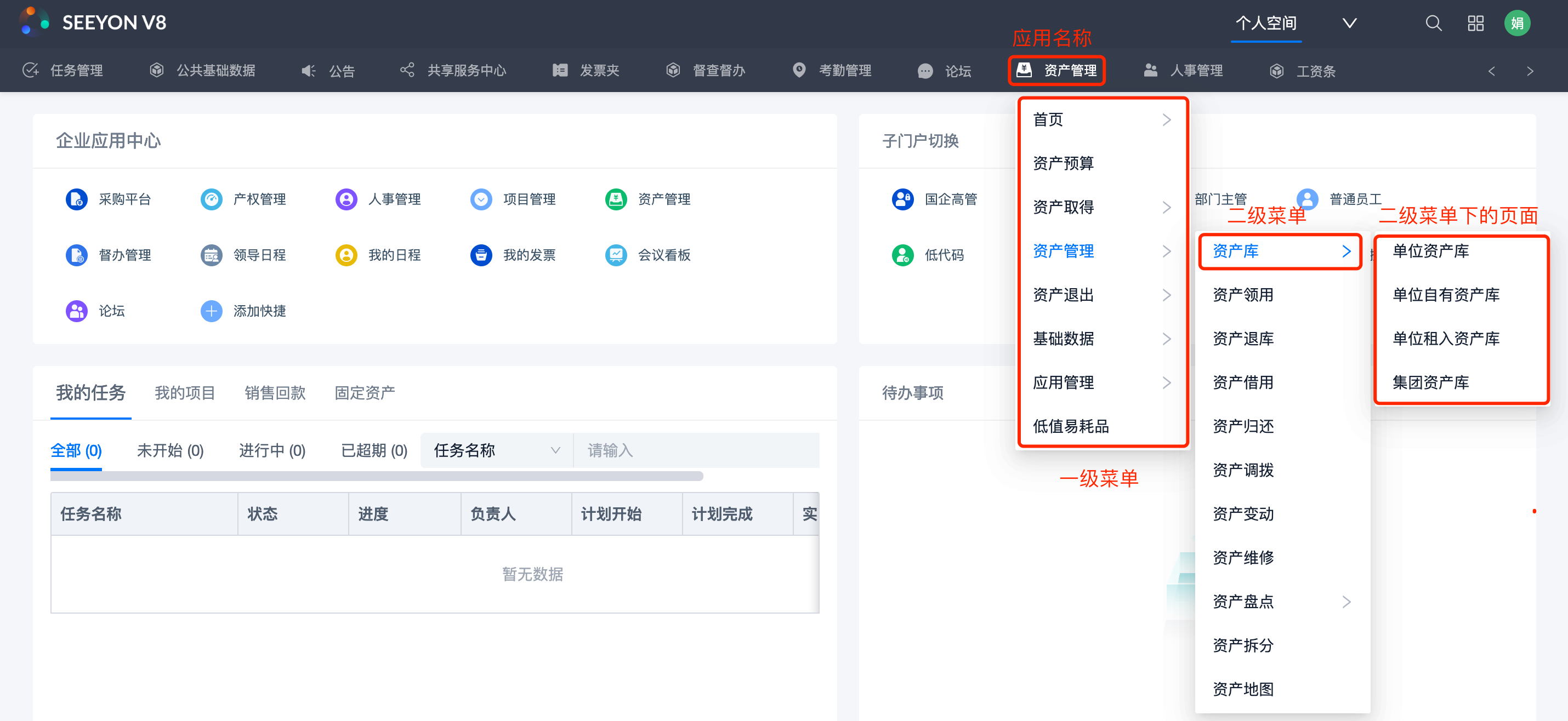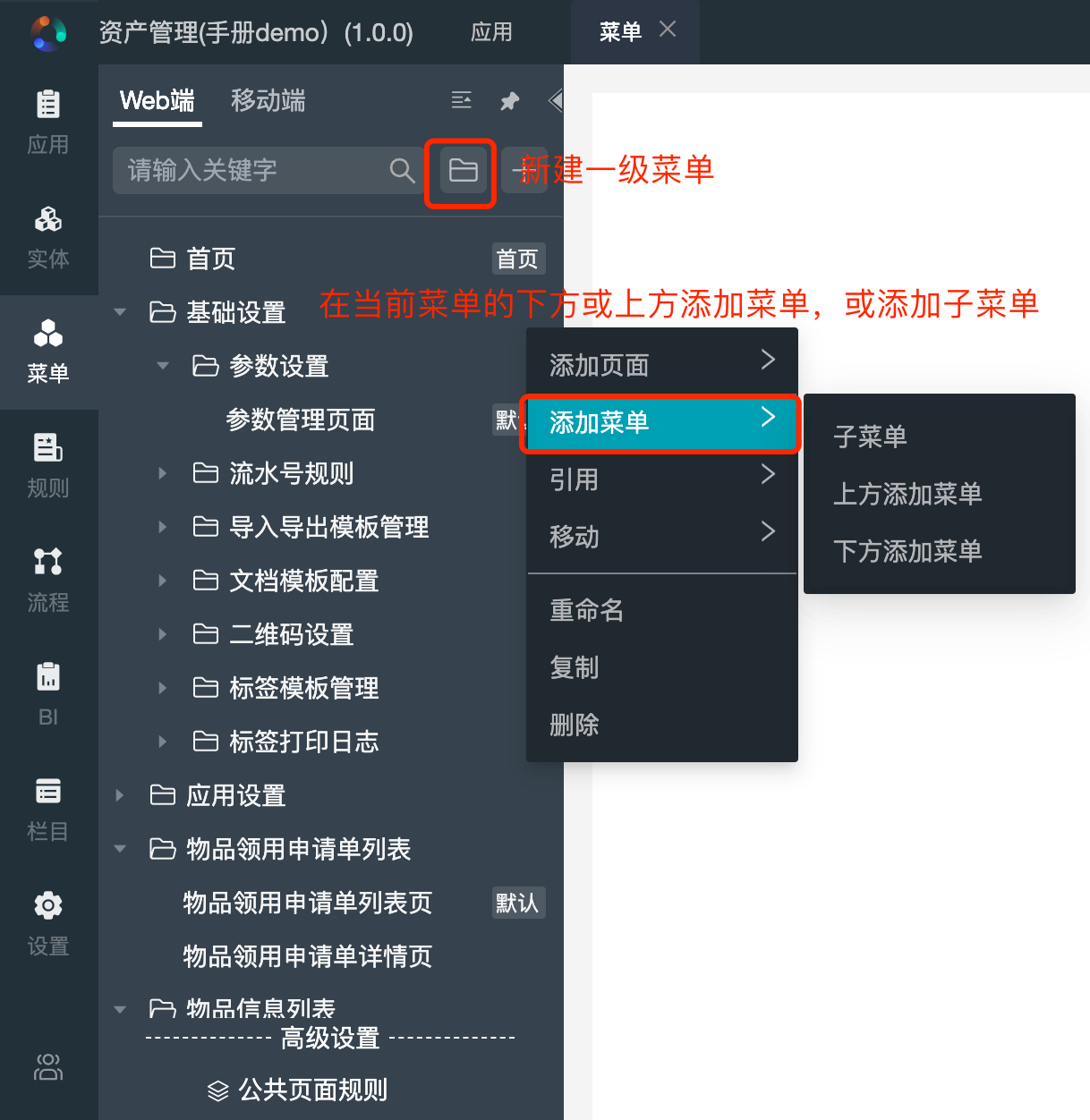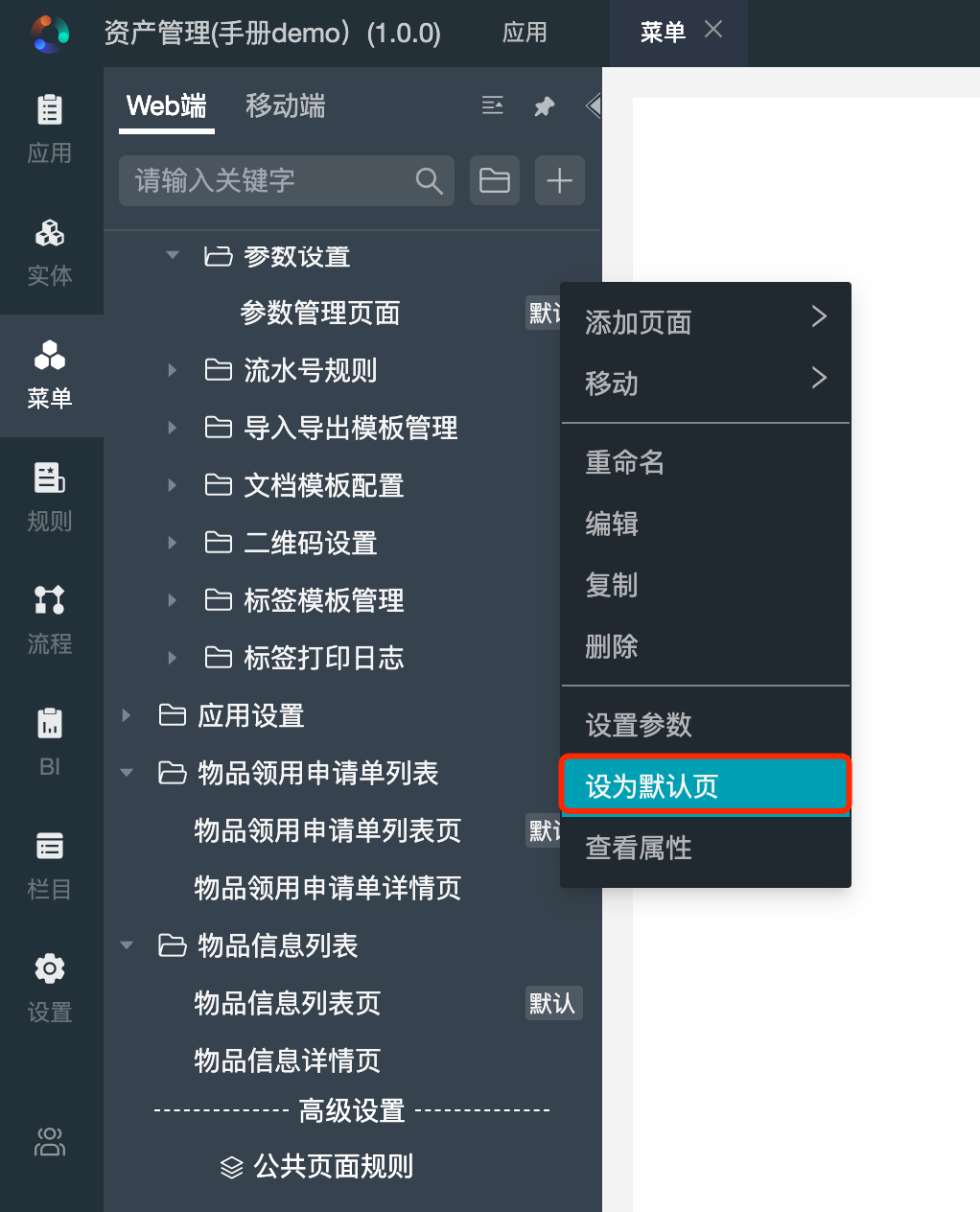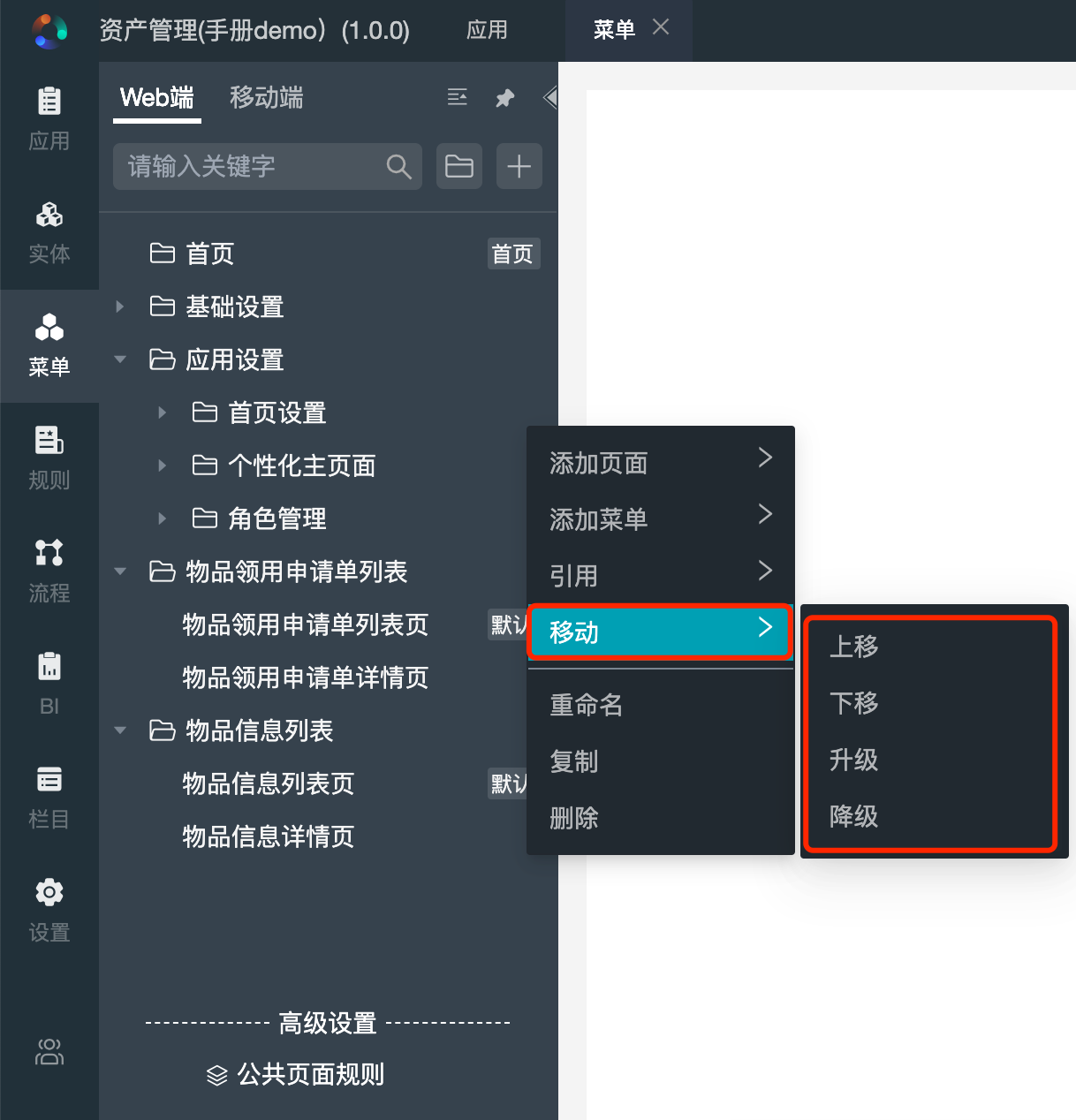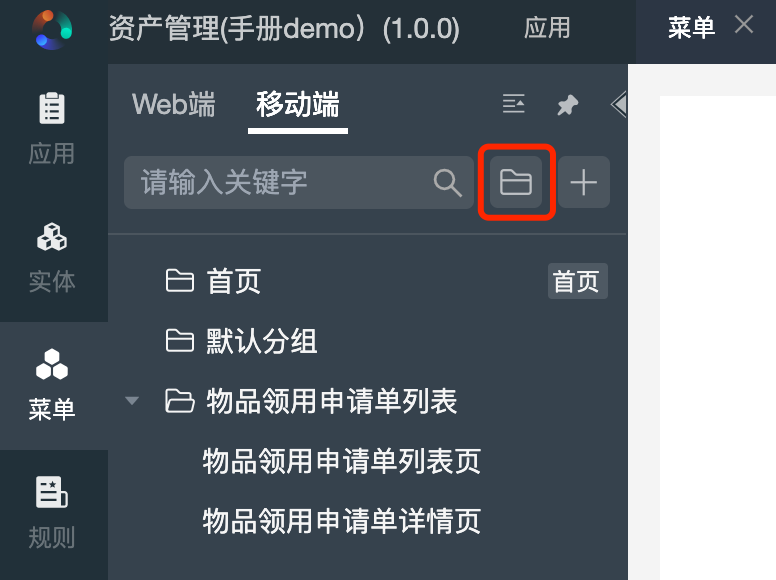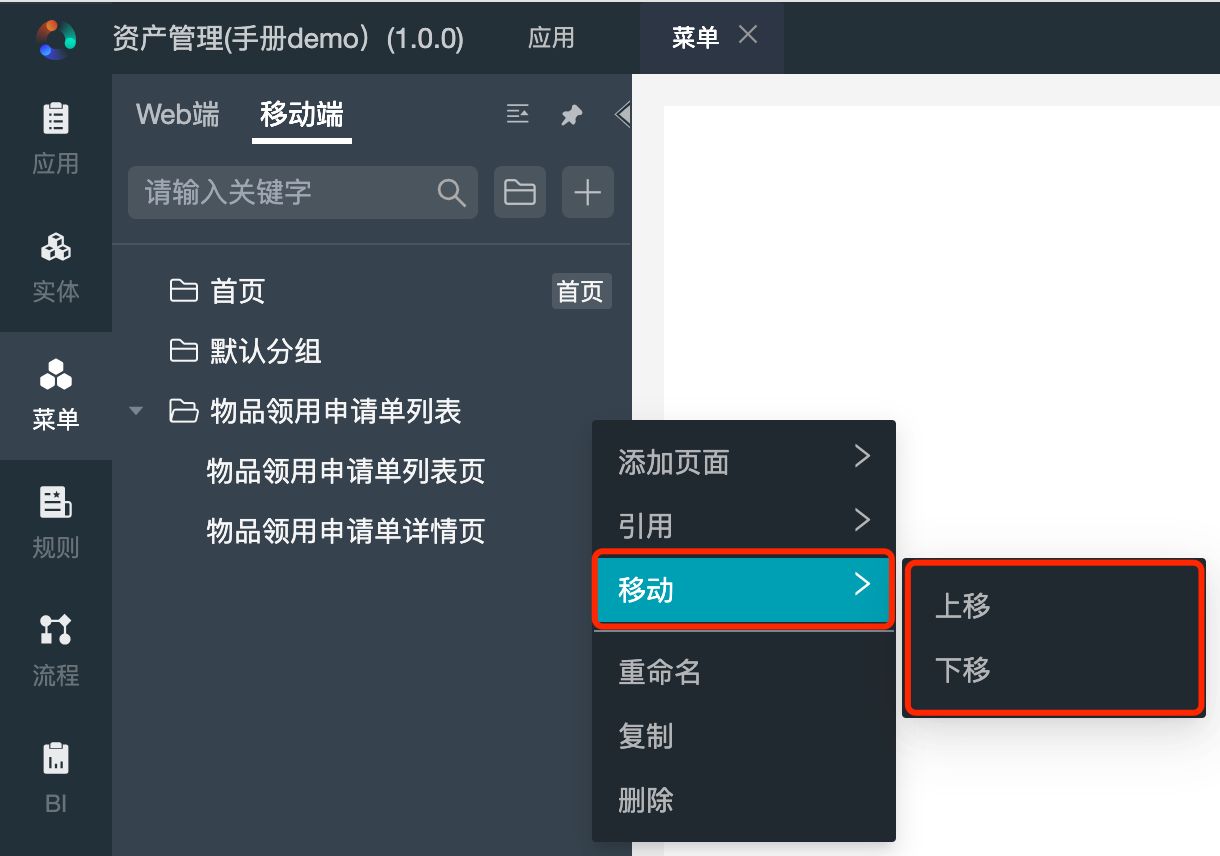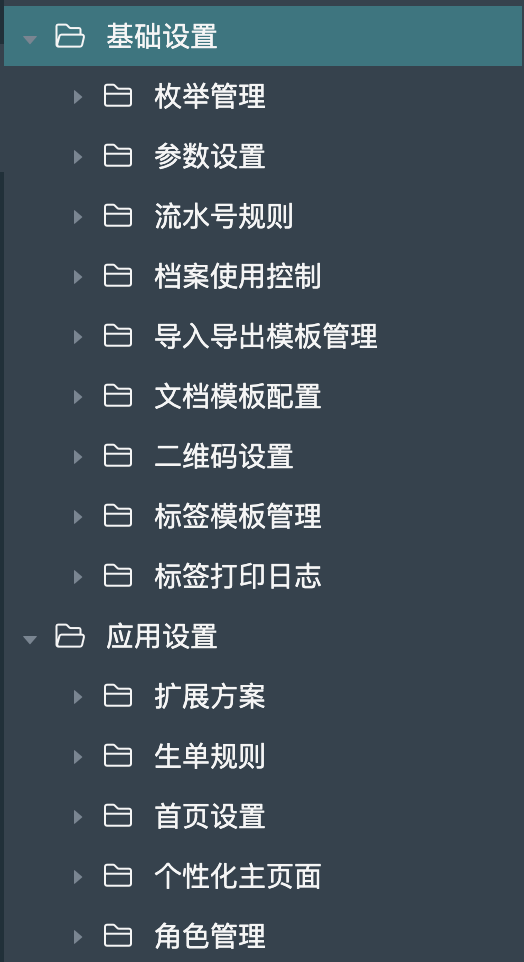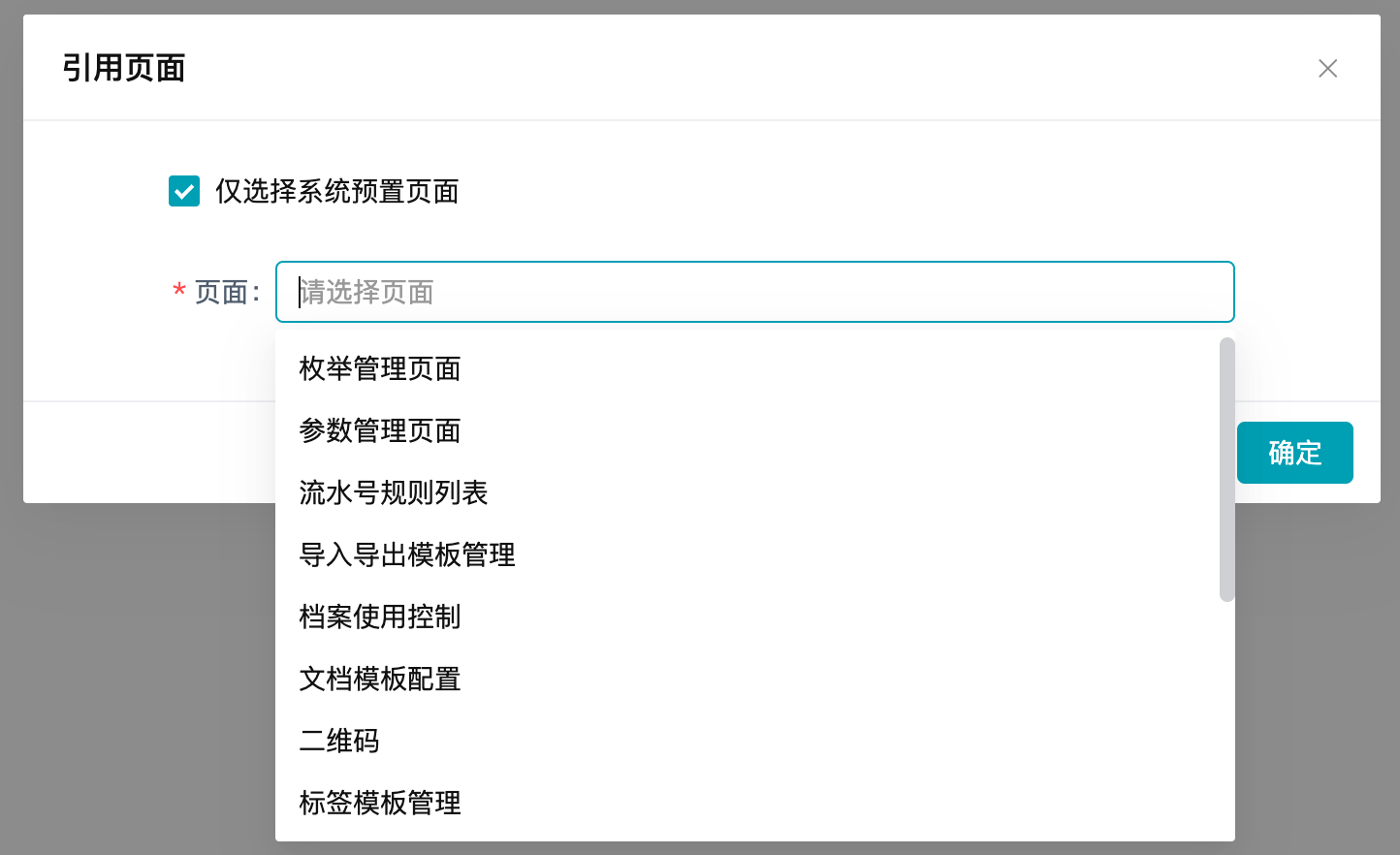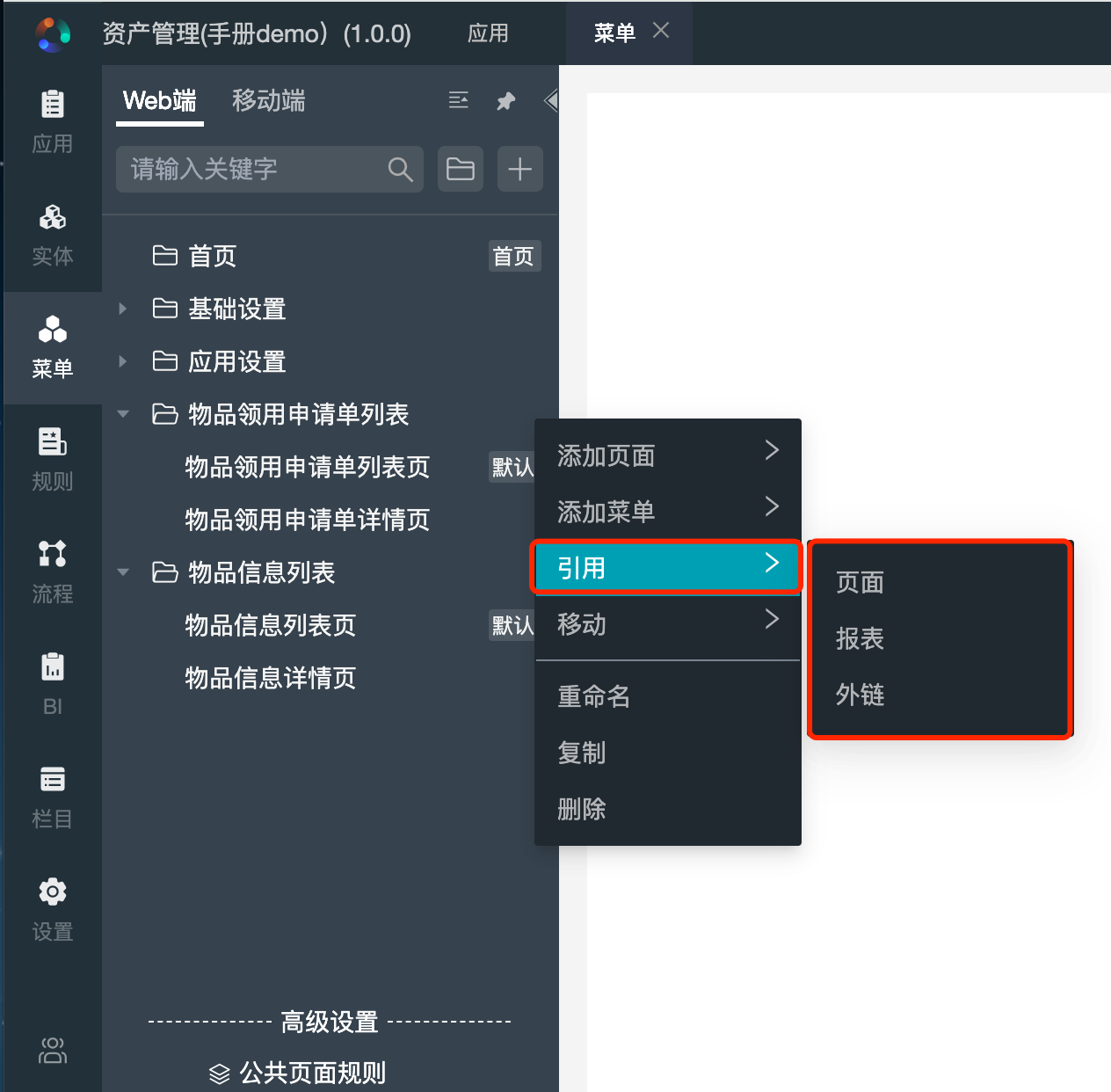1. PC端菜单&页面
1.1 菜单和页面的关系
在实际业务应用中,菜单表示一个完整的功能模块,可能由一个或多个有业务关联的页面组成。比如菜单【商品管理】,包括了商品详情页和商品列表页。
在实际搭建前,需要先梳理业务,明确业务应用的功能模块,创建相应的菜单。
1.2 创建多级菜单
菜单是终端用户访问应用的入口,通过新建菜单及子菜单可以实现多级菜单。
操作方法:
(1)点击文件夹的图标,新建一级菜单;
(2)hover到某个菜单,更多设置中可在当前菜单的下方或上方添加平级菜单,或添加子菜单。
如下图所示:
1.3 设置菜单跳转页面
默认页面是指运行态点击该菜单默认进入的页面。每个菜单必须有默认页面,且只能有一个默认页面。
系统会将该菜单下的第一个页面自动设置为默认页面,设计师可以调整。
操作方法:hover到某个页面,在更多操作中选择“设置默认页面",如下图所示。
1.4 调整菜单层级和顺序
hover到某个菜单,在更多设置中,可对菜单进行上下移动,或升级降级。 调整菜单层级或顺序,菜单下的页面会跟随一并调整。
tips: 可在菜单列表中,直接拖动菜单进行顺序调整。
2. 移动端分组&页面
2.1 新建分组
移动端提供分组管理页面的能力,实际搭建时可以将相同场景的页面放到一个组中,分组不支持多层级。
注意:分组并不代表移动端应用的导航, 仅作为设计态页面的一种管理方法,如需设置导航,详情请参考移动端应用导航设置。
操作方法:点击“文件夹"图标添加分组,如下图所示。
2.2 调整分组顺序
操作方法:hover到某个分组,在更多设置中,可对分组进行上下移动调整顺序。调整分组顺序,分组下的页面会跟随一并调整。如下图所示。
tips: 可在分组列表中,直接拖动分组进行顺序调整。
3. 预置菜单&页面
平台会预置部分菜单及页面,比如导入导出模板管理、流水号规则设置、枚举管理等。主要满足运行态的业务个性化需求,比如在运行态增加流水号规则,增加枚举项、增加导入导出模板。一般是应用管理员会被分配权限查看这些页面。权限分配详情可参考角色权限
预置菜单和页面也可以删除, 删除后可以在引用页面中重新添加。如下图所示。
4. 引用页面
适用场景:引用已有的页面,比如有费用报销和发票管理两个应用, 在费用报销应用中想查看发票, 这时可以直接引用发票管理中的页面。
可被引用的页面类型包括:当前应用创建的所有页面、系统预置页面、依赖应用的页面、当前应用的BI报表、外部链接。
注意:
(1) 如果要引用其他应用的页面,需要先建立应用依赖, 详情请参考应用依赖。
(2) 如果引用当前应用的页面,引用页面和原页面是一份数据,任一一处修改,其他地方将同步生效。
(3)引用依赖应用的页面、引用报表、引用链接都只能查看,不可修改原页面。